
GG修改器破解版下载地址:https://ghb2023zs.bj.bcebos.com/gg/xgq/ggxgq?GGXGQ
大家好,今天小编为大家分享关于gg修改器怎样连接游戏_gg修改器如何导入游戏的内容,赶快来一起来看看吧。
追加修改(2022-08-14 23:34:21):
鉴于很多某工具粉丝来评论区刷屏。这里做统一回应。 引用官网介绍: ”为什么是hlink 大家都知道系统自带的命令cp -lr可以快速批量建立硬链接,但是它有以下几个问题。 1、硬链建立后,如果硬链接改名,则又会被重复硬链。 2、没有黑名单、白名单、缓存机制,只能一把梭。 3、建立后,很难维护源文件和硬链接的关系,比如源文件删除后,很难找到硬链接的位置。 hlink的优势 1、重复检测:hlink 重复检测是通过文件的inode号来进行检测,大家可以通过 ls -i 查看文件的inode。只要文件内容没有改变,则inode不会改变,刚好对应各种电影、动漫、电视剧视频文件的内容肯定是不会变更的,所以硬链接后则内容不会改变,那么inode不会改变,便可用于重复检测。 2、黑白名单机制:如何过滤非视频文件,则可用黑白名单来进行管控需要硬链的文件,这样保证PT种子内部的文本文件不会被硬链过去,持续保种。 3、缓存机制:部分视频文件观看后,需要删除。但是不希望下次继续硬链过来,则可以打开缓存,再下次硬链时自动排除这些缓存的文件。 4、更友好的提示:硬链过程中,会有进度提示,失败后会有错误提示。 5、同步机制:硬链创建后,可以通过hlink prune来同步源文件和硬链文件,更简单的管理它们,更详细的使用见hlink prune介绍。“ 总而言之,hlink是一个专注硬链接的工具,方便我们对系统中“任意文件”进行原样硬链。 而不是像各类自动化观影工具那样,只支持少数类型的文件硬链。 如果不知道“任意文件”是什么意思,建议重修九年义务教育。 以上。
hlink是一个硬链接工具。具体功能可以翻看我之前的介绍文章。
转眼间hlink发布已经一年多了。
感谢作者的辛勤付出,用爱发电。
新版hlink已经拥有了webui,也有了docker版本。
加入了api触发模式,可以实现自定义联动硬链接。
可以说新版hlink已经可以满足我们绝大部分的硬链接相关需求。
而且hlink还拥有了自己的官网https://hlink.likun.me
欢迎大家共襄盛举,继续完善hlink。
hlink依然支持node环境直接安装。
不过我肯定优先考虑docker环境使用。
以下教程为群晖环境,其他环境请自行举一反三。
我的一键创建hlink容器命令,SSH中运行。

docker create
–name=Hlink
–net=bridge
-v “/volume3/WD 12T4″:”/WD 12T4”
-v “/volume4/WD 14T1″:”/WD 14T1”
-v “/volume5/WD 16T1″:”/WD 16T1”
-v /volume6/NVME256G1:/NVME256G1
-e HLINK_HOME=/NVME256G1/hlink/config
-p 9990:9090
likun7981/hlink:latest
逐条解释
docker create
创建容器但不运行容器
–name=Hlink
容器名称为Hlink
–net=bridge
容器网络模式为bridge
-v “/volume3/WD 12T4″:”/WD 12T4”
将宿主机(群晖)路径“/volume3/WD 12T4”挂载到容器(hlink)内路径“/WD 12T4”
-v “/volume4/WD 14T1″:”/WD 14T1”
将宿主机(群晖)路径“/volume4/WD 14T1”挂载到容器(hlink)内路径“/WD 14T1”
-v “/volume5/WD 16T1″:”/WD 16T1”
将宿主机(群晖)路径“/volume5/WD 16T1”挂载到容器(hlink)内路径“/WD 16T1”
-v /volume6/NVME256G1:/NVME256G1
将宿主机(群晖)路径“/volume6/NVME256G1”挂载到容器(hlink)内路径“/NVME256G1”
-e HLINK_HOME=/NVME256G1/hlink/config
将容器环境变量“HLINK_HOME”值配置为“/NVME256G1/hlink/config”。
“HLINK_HOME”这个环境变量是指定hlink配置文件存放路径用的。
“HLINK_HOME=/NVME256G1/hlink/config”就是告诉hlink容器,配置文件要存放在容器的“/NVME256G1/hlink/config”路径内。
只有将配置文件路径设置为挂载路径,才能保证配置文件持久化。
-p 9990:9090
将容器(hlink)内端口“9090”映射到宿主机(群晖)端口“9990”,打开webui使用。
likun7981/hlink:latest
拉取镜像为“likun7981/hlink:latest”。
以上各项配置大家根据自己情况调整。
主要是挂载路径以及指定配置文件的存放路径。
不要照抄,不要弄错。
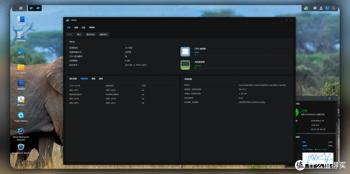
检查确认配置无误后,启动hlink容器。
浏览器输入IP:端口即可打开webui。
我这里是http://10.0.0.6:9990

初始界面

正常配置完成界面
整体布局如图所示
上方为任务列表,下方为配置文件列表。
单个任务使用单个已有的配置文件。
开始使用hlink要先创建配置文件,再创建任务。

如何创建配置文件:
点击新建配置文件,会自动生成配置文件模板。
只需要填写、修改为我们需要的配置即可。
每项配置上方均有注释,详细解释了该项配置如何填写。
这里要注意的是,docker版配置路径要填写容器路径,而不是宿主机的绝对路径。

例如我这里填写的是容器内的“/WD 16T1/*”路径。

配置完成以后确定即可保存。
如何创建任务:
点击创建任务并选择已有的配置文件。

任务类型可选硬链及同步。
硬链任务就是普通的硬链接,同步任务则可以实现同步检测删除硬链接和源文件(不能开启配置文件中的缓存功能)。
按需配置即可。
如何执行任务:
① 手动点击单个任务的运行按钮,即可运行任务。
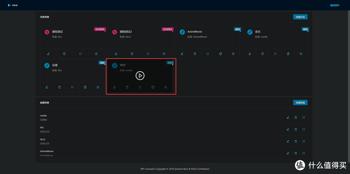
② 设置定时任务,让任务按计划执行。


③ 复制触发任务api,执行curl命令触发任务执行。

例如我这里获取到的触发命令为:
curl http://10.0.0.6:9990/api/task/run?name=TEST&alive=0
配置完成以后,就可以正常使用hlink了。

运行截图

运行截图

运行截图
以上就是docker版hlink的简单教程。
祝大家使用顺利。
完结撒花~!
作者声明本文无利益相关,欢迎值友理性交流,和谐讨论~
以上就是关于gg修改器怎样连接游戏_gg修改器如何导入游戏的全部内容,希望对大家有帮助。

gg修改器下载中文sw下载,提高游戏体验的神器gg修改器下载中文sw下载 大小:5.83MB6,867人安装 游戏是现代社会人们最喜爱的一种娱乐方式,而随着游戏数量的不断增多和功能的不断升……
下载
gg修改器最新源地址, gg修改器最新源地址:让游戏变得更加刺激 大小:4.49MB6,999人安装 现在的游戏市场竞争激烈,吸引玩家的手段不仅仅是游戏的品质,更需要不断创新和更新……
下载
gg修改器无root使用,无需root,gg修改器让你游戏独霸! 大小:10.46MB6,949人安装 对于游戏爱好者来说,玩游戏不仅是一种娱乐活动,更是一种挑战自己的机会。但有时候……
下载
gg修改器最新汉化,gg修改器最新汉化 强大的游戏辅助工具 大小:13.00MB6,556人安装 你是否曾经碰到过游戏中的一些瓶颈,比如无法顺利通过某个任务或者是难以获得想要的……
下载
gg修改器怎么已root,GG修改器:轻松获取超级权限,玩转手机操作 大小:14.31MB6,582人安装 在手机应用中常常遇到一些限制,比如广告过多、道具不足、内购等问题,这时候就需要……
下载
gg修改器在哪下载最新版,gg修改器最新版下载体验极佳的游戏修改神器 大小:9.45MB6,618人安装 玩游戏是很多人休闲娱乐的方式,不少人都喜欢通过修改游戏来获得优势。而在这方面,……
下载
gg修改器虚拟空间中文_gg修改器支持的虚拟空间 大小:9.26MB7,731人安装 大家好,今天小编为大家分享关于gg修改器虚拟空间中文_gg修改器支持的虚拟空间的内……
下载
传说之下中文GG修改器_传说之下gg修改器下载 大小:15.52MB8,063人安装 大家好,今天小编为大家分享关于传说之下中文GG修改器_传说之下gg修改器下载的内容……
下载
gg修改器怎么改成中文,gg修改器怎么改成中文? 大小:13.19MB6,671人安装 如果你是一名游戏达人,那么你肯定离不开各种游戏工具。而其中最重要的一个就是gg修……
下载
gg助手游戏修改器下载,让游戏更加轻松自由 GG助手游戏修改器下载 大小:12.20MB6,897人安装 随着现代游戏的不断发展,游戏玩家们对于游戏的要求也越来越高。有些游戏因为操作难……
下载